Plans prenant en charge cette fonctionnalité : Professional Business Enterprise
Une fois que vous avez rédigé et révisé un article, la dernière étape du processus de création de contenu est la publication de l’article. La publication d’un article est cruciale car elle met l’information à la disposition de vos utilisateurs finaux.
Dans Document360, la publication d’un article est gérée par un seul bouton dans l’éditeur. Ce bouton gère également les transitions d’état du flux de travail et affiche l’état suivant du flux de travail (par exemple, Révision 1, Révision 2, Publication) pour vous guider tout au long du processus de révision et de publication du contenu.
NOTE
Pour plus d’informations sur la gestion des workflows, consultez l’article sur Managing workflow status.
Publication depuis l’éditeur
Les étapes suivantes décrivent le processus de publication d’un article directement à partir de l’éditeur dans Document360 :
Assurez-vous que l’article est passé par tous les statuts de flux de travail attribués (par exemple, Révision 1, Révision 2, etc.).
Cliquez sur le bouton déroulant Flux de travail dans le coin supérieur droit de l’éditeur.
L’étiquette du bouton affiche l’état actuel du flux de travail de l’article. Pour publier un article immédiatement, ouvrez le bouton Workflow et cliquez sur Publier sans sélectionner de statuts intermédiaires.Une boîte de dialogue de confirmation de publication s’affiche.
Ajoutez un commentaire de 160 caractères maximum. Il s’agit d’un champ facultatif.
Cliquez sur Configurer les paramètres de l’article pour développer la boîte de dialogue et gérer les options de publication supplémentaires.
Une fois prêt, cliquez sur Oui pour publier l’article.
NOTE
Si l’article est en lecture seule, vous ne pouvez pas le publier directement.
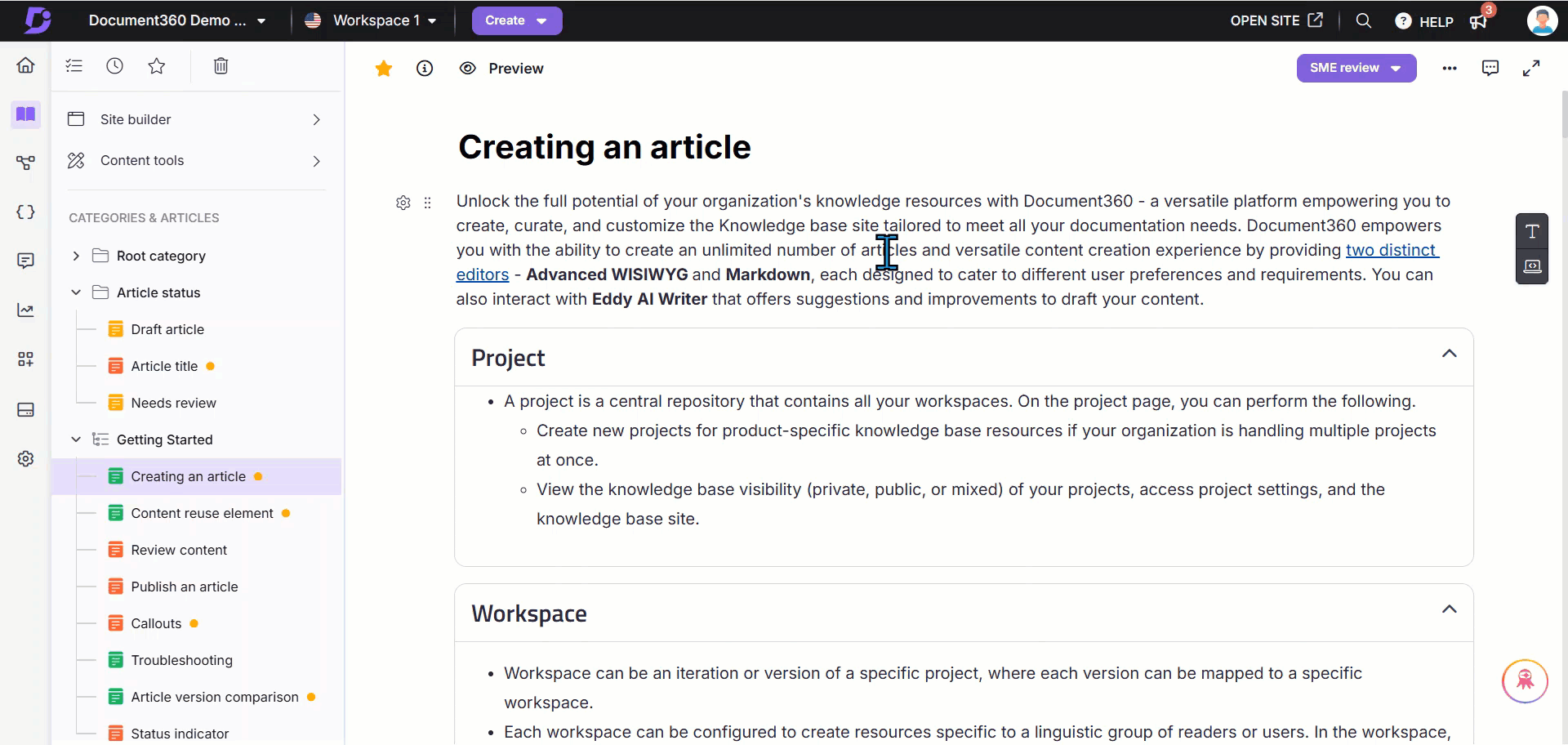
Configuration des paramètres de l’article
Ajouter des balises
Ajoutez des balises pour améliorer la recherche d’articles :
Utilisez Ask Eddy AI pour générer des suggestions de balises.
Faites votre choix parmi les balises existantes ou saisissez-les manuellement.
Supprimez les balises en cliquant sur l’icône « x » à côté d’elles .
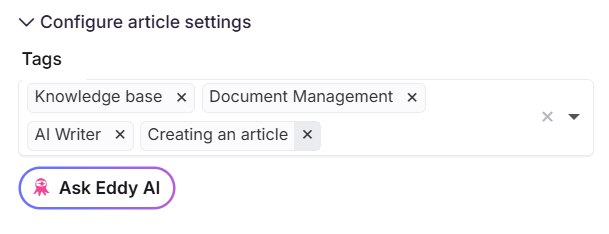
Ajout d’une description SEO
Améliorez la visibilité de votre article sur les moteurs de recherche :
Cliquez sur Ask Eddy AI pour générer une description SEO.
Entrez une description personnalisée si vous préférez.
Cochez la case Exclure des résultats des moteurs de recherche externes si l’article ne doit pas apparaître dans les moteurs de recherche publics.
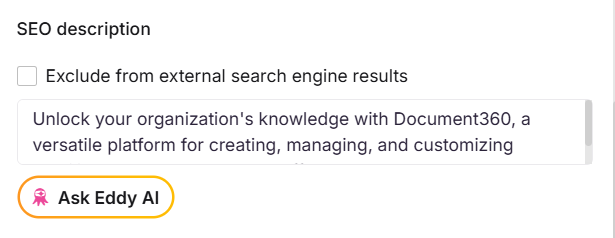
Ajout d’articles connexes
Ajoutez des articles connexes pour maintenir l’intérêt de vos lecteurs avec du contenu connexe, en les encourageant à passer plus de temps sur votre site.
Utilisez Ask Eddy AI pour obtenir des suggestions à partir de votre base de connaissances.
Recherchez et ajoutez manuellement des articles connexes.
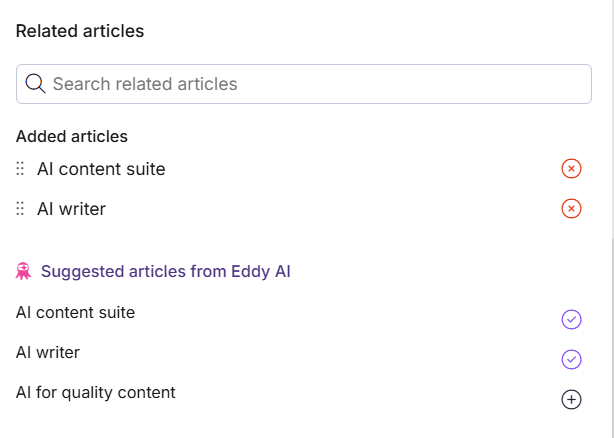
Ajout d’un indicateur d’état
Ajoutez un indicateur d’état à votre article pour aider les utilisateurs à identifier rapidement le contenu nouveau ou mis à jour.
Nouveau : Un cercle vert affiché à côté du nom de l’article dans le volet de navigation de gauche indique que l’intégralité de l’article vient d’être ajoutée.
Mise à jour : un cercle jaune affiché à côté du nom de l’article dans le volet de navigation de gauche indique qu’un article existant a été récemment modifié ou mis à jour avec des informations nouvelles ou révisées.
Personnalisé : Libellé ajouté manuellement par un membre de l’équipe.
Aucun : Aucun indicateur n’apparaît une fois l’article publié.
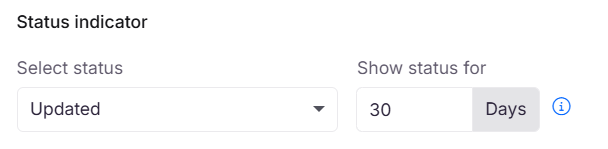
NOTE
Vous pouvez mettre à jour automatiquement les indicateurs de statut pour les articles nouveaux et mis à jour en activant l’option Définir automatiquement le statut de l’article à partir des paramètres () > du site de la base de connaissances > Paramètres des articles et référencement.
Publication d’articles en masse
Vous pouvez publier plusieurs articles en même temps dans Document360. Suivez les étapes ci-dessous pour publier des articles en masse :
Accédez à Documentation () dans la barre de navigation de gauche de l' Knowledge base portal.
Cliquez sur All articles () dans le volet de navigation de gauche.
Cochez la case à côté des articles que vous souhaitez publier.
Cliquez sur Publier à partir des actions groupées disponibles.
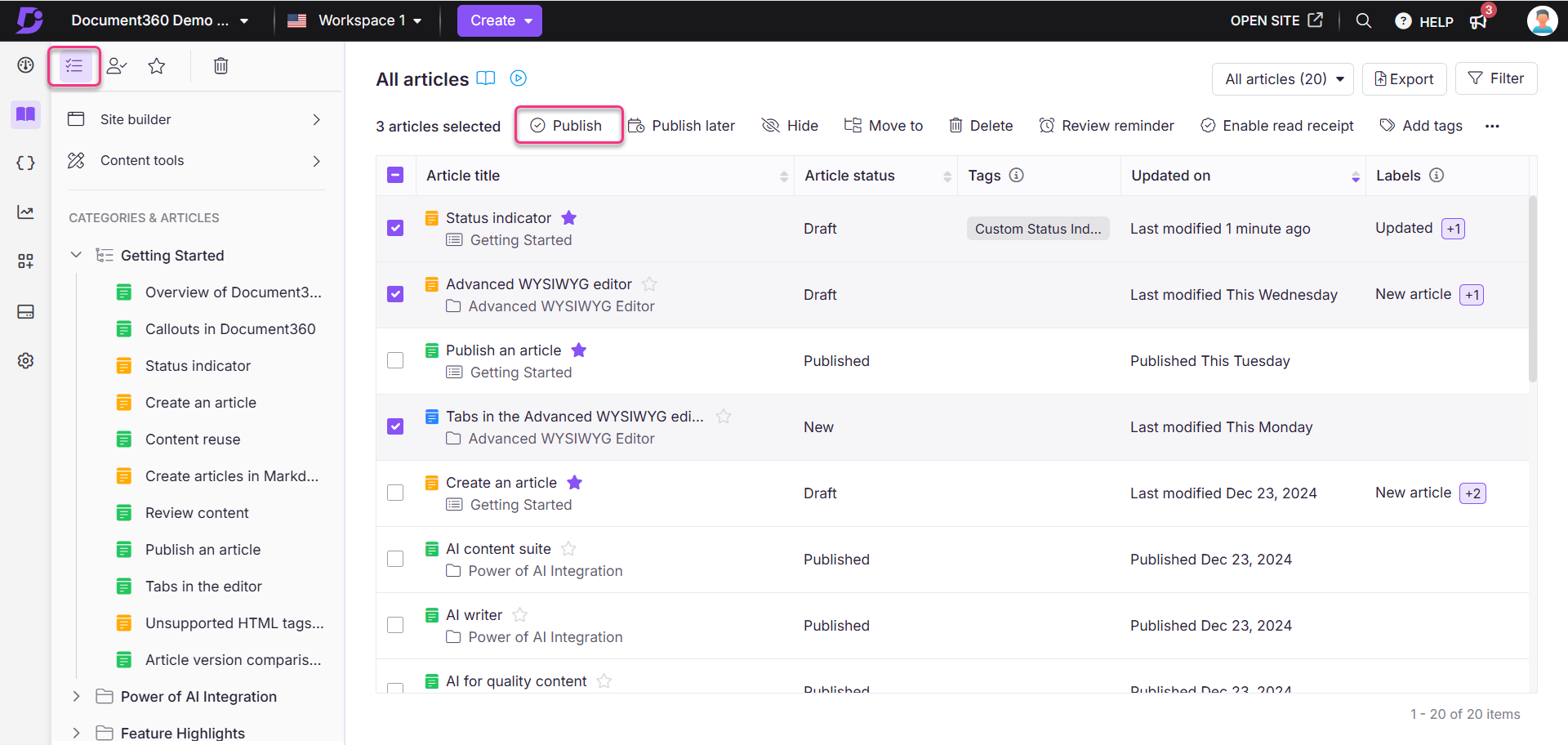
POURBOIRE
Pour vous assurer de ne sélectionner que des articles non publiés, vous pouvez utiliser l’option Filtrer dans le coin supérieur droit.
NOTE
Vous pouvez également publier en masse des articles dans des catégories spécifiques.
FAQ
Où se trouve le bouton Publier dans Document360 ?
Dans Document360, l’option Publier fait désormais partie du bouton Flux de travail . Pour publier un article, cliquez sur le bouton Flux de travail et sélectionnez Publier dans la liste déroulante.
Pourquoi le bouton Ask Eddy AI est-il inactif lorsque j’essaie d’ajouter des balises ?
La fonctionnalité Ask Eddy AI pour les suggestions de balises nécessite une longueur d’article minimale de 50 mots. Ce seuil garantit qu’il y a suffisamment de contenu pour générer des balises précises en fonction du sujet de l’article.
Pourquoi le bouton Ask Eddy AI est-il inactif lorsque j’essaie d’ajouter une description SEO ?
Pour la génération de descriptions SEO, la fonctionnalité Ask Eddy AI nécessite une longueur d’article minimale de 200 mots. Cette exigence permet une analyse complète du contenu pour produire une description SEO efficace.
Pourquoi le bouton Ask Eddy AI est-il inactif lorsque j’essaie d’ajouter des articles connexes ?
La fonction Ask Eddy AI pour suggérer des articles connexes nécessite un minimum de 200 mots dans l’article. Ce seuil de nombre de mots facilite une analyse approfondie du contenu pour identifier les articles connexes pertinents.
Pourquoi ne puis-je pas voir l’option « Publier » lorsque j’essaie de publier plusieurs articles à la fois ?
Lorsque vous sélectionnez les articles que vous souhaitez publier, assurez-vous que vous ne sélectionnez pas d’articles déjà publiés.
Si un article est caché, sera-t-il ignoré par le moteur de recherche de Google ?
Oui, si un article est caché, il sera ignoré par Google recherche. Les articles masqués ne sont pas indexés et ne sont donc pas visibles dans les résultats de recherche.
Si vous avez accès à la base de connaissances, mais que votre accès est restreint pour un article spécifique, sera-t-il exclu des recherches par IA ?
Oui, si un article est publié et que vous avez accès à la base de connaissances, mais que vous n’êtes pas autorisé à consulter un article particulier, il sera ignoré.
J’ai publié un article, mais il n’apparaît pas comme prévu sur le site de la base de connaissances. Que dois-je faire ?
1. Publié, mais n’apparaissant pas sur le site de la base de connaissances
Si votre article publié n’est pas du tout visible sur le site, vérifiez les points suivants :
Assurez-vous que l’article n’est pas configuré pour hidden dans le portail de la base de connaissances.
Vérifiez si des restrictions ont été appliqués à l’article.
Vérifiez s’il y a des redirection ruleassociés à l’article et réinitialisez-les si nécessaire.
Vérifiez que le workspace sélectionné est défini sur Public.
2. Publié et visible sur le site, mais n’apparaissant pas dans les résultats de recherche
Si l’article est accessible directement sur le site de la base de connaissances mais n’apparaît pas dans les résultats de recherche, cela peut être dû à un problème d’indexation de la recherche.
Dans ce cas, veuillez contacter le Document360 support team pour effectuer une réindexation de la recherche afin d’actualiser l’index et de s’assurer que l’article est consultable.
Pourquoi ne puis-je pas publier un article ?
Il peut y avoir plusieurs raisons pour lesquelles le bouton Publier n’est pas disponible :
Assurez-vous que vous disposez des autorisations requises dans les paramètres Rôles et accès au contenu pour publier des articles.
Si vous avez bifurqué un article publié, le bouton Publier restera grisé jusqu’à ce que vous apportiez des modifications à la version dupliquée.
Sur la page All articles ou une page de catégorie, si vous sélectionnez plusieurs articles, le bouton Publier n’apparaîtra que si tous les articles sélectionnés ne sont pas publiés. Si un seul article a déjà été publié, le bouton ne s’affichera pas.